Days Gone non si avvia o non si carica su PC
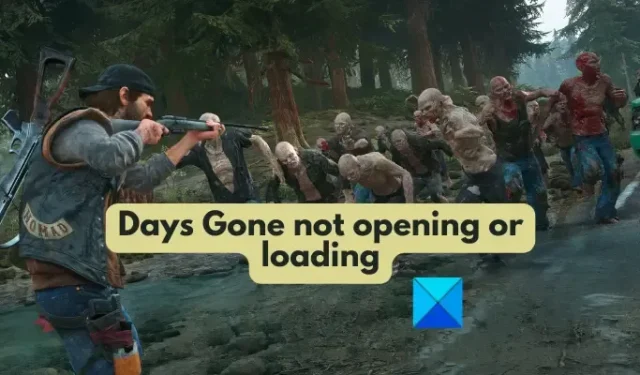
Se Days Gone non si avvia o non si carica sul tuo PC Windows, questo post ti aiuterà. Days Gone è un videogioco di azione e avventura sviluppato da Bend Studio e originariamente progettato per PlayStation. Tuttavia, ora puoi giocarci anche su Windows utilizzando un launcher di giochi come Steam o Epic Games Launcher.
Alcuni giocatori hanno riferito di non poter avviare il gioco Days Gone sul proprio PC. Diversi fattori potrebbero essere responsabili della mancata apertura o avvio di Days Gone su PC. Potrebbe essere dovuto a un driver grafico obsoleto, troppe app affamate di risorse in esecuzione in background, una versione del gioco obsoleta o file di gioco danneggiati. Alcuni utenti potrebbero affrontare il problema a causa di file di film corrotti all’interno della cartella dei contenuti del gioco.
Se stai affrontando lo stesso problema, questo post è curato per te. In questo post, elencheremo tutte le correzioni funzionanti che puoi utilizzare per risolvere i problemi di avvio con Days Gone.
Prima di procedere, si consiglia vivamente di verificare i requisiti di sistema per Days Gone. Il gioco potrebbe non avviarsi se il tuo PC non soddisfa i requisiti di sistema del gioco.
Requisiti di sistema di Days Gone:
- Sistema operativo: Windows 11/10 a 64 bit
- CPU: Intel Core [protetto da e-mail] o Ryzen 5 [protetto da e-mail]
- GPU: Nvidia GeForce GTX 1060 (6 GB) o AMD Radeon RX 580 (8 GB)
- Memoria RAM: 16 GB RAM
- Archiviazione: 70 GB di spazio disponibile
Days Gone non si avvia o non si carica su PC
Se non riesci ad aprire o caricare il gioco Days Gone sul tuo PC Windows, ecco le soluzioni che puoi utilizzare per risolvere questo problema:
- Installa gli ultimi aggiornamenti del driver grafico.
- Termina le app in background affamate di risorse.
- Assicurati che il gioco sia aggiornato.
- Open Days Gone in modalità finestra.
- Disabilita le sovrapposizioni.
- Verifica l’integrità dei file di gioco.
- Rinominare la cartella Film.
1] Installa gli ultimi aggiornamenti del driver grafico
Innanzitutto, assicurati che il problema non sia causato da un driver grafico obsoleto sul tuo PC. Abbiamo menzionato più volte che i driver grafici sono molto importanti per i videogiochi. Quindi, devi avere la versione più recente del tuo driver grafico installato per evitare l’avvio e altri problemi nei tuoi giochi.
Il modo più semplice per aggiornare la grafica o visualizzare i driver su Windows 11 è tramite Impostazioni. Puoi aprire Impostazioni usando Win+I e andare su Windows Update > Opzioni avanzate > Aggiornamenti facoltativi . Da qui è possibile scaricare e installare gli aggiornamenti dei driver del dispositivo e altri aggiornamenti facoltativi.
Esistono altri metodi per aggiornare il driver grafico. Ad esempio, puoi scaricare direttamente il driver più recente dal suo sito Web ufficiale.
2] Termina le app in background affamate di risorse
Se ci sono troppe applicazioni in esecuzione sul tuo computer che monopolizzano le risorse di sistema, Days Gone potrebbe non caricarsi correttamente. Tali giochi richiedono una buona quantità di risorse di sistema e potrebbero non essere avviati a causa della mancanza di risorse di sistema disponibili. A parte questo, potrebbe anche essere un caso di conflitti software.
Pertanto, se lo scenario si applica, puoi chiudere tutte le applicazioni in background non necessarie e quindi vedere se il problema è stato risolto.
Per fare ciò, apri Task Manager usando Ctrl + Maiusc + Esc e termina tutte le app non essenziali usando il pulsante Termina attività. Successivamente, prova ad avviare l’app Days Gone e controlla se il problema è stato risolto.
3] Assicurati che il gioco sia aggiornato
Se hai provato le prime due soluzioni ma il problema rimane lo stesso, aggiorna il gioco. Il problema potrebbe verificarsi quando sul tuo sistema è installata una versione obsoleta del gioco. Potrebbero esserci alcuni bug precedenti che stanno causando il problema. Vengono rilasciate nuove patch di gioco che risolvono vecchi bug e sono dotate di nuove funzionalità. Pertanto, si consiglia di tenere sempre aggiornato Days Gone.

Se usi Steam, puoi abilitare gli aggiornamenti automatici per Days Gone. Per questo, vai su Steam, apri LIBRERIA, fai clic con il pulsante destro del mouse su Days Gone e seleziona Proprietà. Nella finestra Proprietà, vai alla scheda Aggiornamenti e scegli l’ opzione Mantieni sempre gli aggiornamenti di questo gioco .
Quelli che usano Epic Games Launcher, aprilo e vai su Impostazioni . Successivamente, nella sezione GESTISCI GIOCHI, seleziona l’ opzione Consenti aggiornamenti automatici .
Se non riesci ad aprire il gioco anche quando il gioco è aggiornato, passa alla soluzione successiva.
4] Open Days Gone in modalità finestra
Un’altra soluzione che puoi utilizzare è provare ad avviare il gioco in modalità finestra. Questa soluzione alternativa si è dimostrata efficace per alcuni utenti interessati. Quindi, puoi anche fare lo stesso e vedere se il problema è stato risolto.
VAPORE:

- Innanzitutto, apri il client Steam e vai a LIBRARY .
- Ora, fai clic con il pulsante destro del mouse sul gioco Days Gone e scegli l’ opzione Proprietà .
- Successivamente, scorri verso il basso fino alla sezione OPZIONI DI LANCIO nella scheda Generale.
- Successivamente, inserisci il seguente comando all’interno della casella: -windowed -noborder .
- Al termine, esci dalla finestra Proprietà e apri Days Gone per verificare se il problema è stato risolto.
LANCIATORE DI GIOCHI EPICI:
- Innanzitutto, fai clic con il pulsante destro del mouse sul collegamento Days Gone dal desktop.
- Ora, fai clic sull’opzione Proprietà dalle opzioni del menu contestuale.
- Successivamente, all’interno della casella Destinazione nella scheda Scorciatoia, premi la barra spaziatrice e inserisci il parametro della riga di comando -window dopo il percorso del gioco.
- Successivamente, premi il pulsante Applica> OK per salvare le modifiche.
- Infine, puoi provare ad avviare Days Gone e verificare se il problema è stato risolto.
5] Disattiva sovrapposizioni
È noto che gli overlay in-game causano problemi di avvio con alcuni giochi. Quindi, se lo stesso è il caso di Days Gone, puoi disattivare gli overlay di gioco in esecuzione sul tuo PC per risolvere il problema.
Vapore:

- Innanzitutto, avvia il client Steam e tocca il menu Steam > opzione Impostazioni .
- Ora vai alla scheda In-Game .
- Successivamente, disabilita la casella di controllo associata all’opzione Abilita l’overlay di Steam durante il gioco .
Sovrapposizione NVIDIA:

- Innanzitutto, apri l’app GeForce Experience.
- Ora, premi il pulsante Impostazioni (a forma di ingranaggio) e vai alla sezione GENERALE .
- Successivamente, individua l’ opzione In-Game Overlay e disabilita l’interruttore ad essa associato.
- Successivamente, prova ad aprire il gioco Days Gone e controlla se si avvia correttamente o meno.
Sovrapposizione discordia:
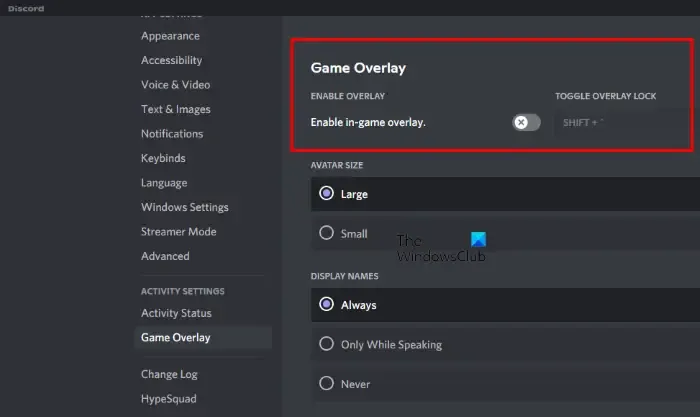
- Innanzitutto, avvia l’app Discord e fai clic sul pulsante Impostazioni utente (icona a forma di ingranaggio) presente in basso.
- Ora passa alla scheda Game Overlay disponibile in IMPOSTAZIONI ATTIVITÀ.
- Successivamente, disabilita l’interruttore associato all’opzione Abilita overlay in-game .
Ora dovresti essere in grado di aprire il gioco nel caso in cui gli overlay stessero causando questo problema.
6] Verifica l’integrità dei file di gioco
I file di gioco sono responsabili del caricamento di un gioco e del suo funzionamento su un computer. Se uno dei file di gioco essenziali di Days Gone è danneggiato o mancante, non si avvierà correttamente. Quindi, se lo scenario è applicabile, puoi verificare l’integrità dei suoi file di gioco e riparare quelli danneggiati.
VAPORE:
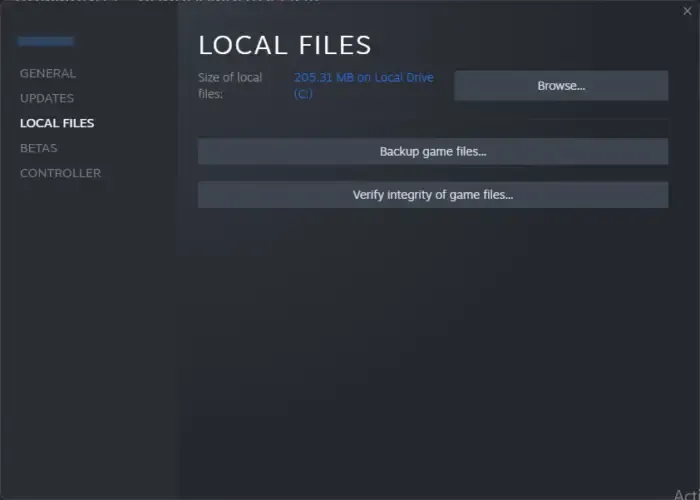
- Innanzitutto, apri l’app Steam e vai alla sua sezione LIBRERIA .
- Ora, individua il gioco Days Gone e fai clic con il pulsante destro del mouse su di esso.
- Successivamente, dal menu contestuale visualizzato, scegli l’ opzione Proprietà .
- Successivamente, vai alla scheda FILE LOCALI e premi Verifica l’integrità dei file di gioco…. pulsante.
- Quando il processo è terminato con successo, prova ad aprire il gioco Days Gone e controlla se il problema è stato risolto.
LANCIATORE DI GIOCHI EPICI:

- Innanzitutto, apri Epic Games Launcher e vai su Libreria .
- Ora trova il gioco Days Gone all’interno della libreria e premi il pulsante del menu a tre punti presente accanto ad esso.
- Successivamente, premi l’opzione VERIFICA dalle opzioni di menu visualizzate.
- Consenti a Epic Games Launcher di verificare e riparare i file di gioco danneggiati e rotti.
- Infine, avvia Days Gone e controlla se si carica correttamente o meno.
7] Rinominare la cartella Film
Secondo alcuni utenti interessati, la ridenominazione della cartella Film all’interno del contenuto del gioco li ha aiutati a risolvere il problema. La cartella Film contiene l’introduzione e altri video. Rinominare la cartella ricreerà la cartella e potrebbe risolvere il problema per te. Quindi, puoi anche provare a fare lo stesso e verificare se il problema è stato risolto. Ecco come puoi farlo:
- Innanzitutto, apri Esplora file utilizzando Win + E e vai al seguente indirizzo:
C:\Program Files (x86)\Steam\steamapps\common - Ora apri la cartella Days Gone e poi vai alla cartella BendGame .
- Successivamente, vai alla cartella Contenuto e individua la cartella Film .
- Successivamente, rinomina la cartella Movies in Movies_1, Movies_2, ecc.
- Al termine, chiudi Esplora file e prova ad aprire il gioco per verificare se si avvia o meno.
Days Gone funziona su PC?
Sì, Days Gone funziona su PC con sistema operativo Windows 11/10 e processore a 64 bit. Inoltre, una CPU Intel Core [protetta da e-mail] o AMD FX [protetta da e-mail] e 8 GB di RAM sono i requisiti minimi di sistema. Hai anche bisogno di un lanciatore di giochi desktop per giocare a questo gioco. Steam ed Epic Games Launcher ti consentono di giocare a questo gioco.
Quanti GB è Days Gone su PC?
70 GB di spazio disponibile sono i requisiti per scaricare e installare Days Gone su un computer. Oltre a ciò, si consigliano 16 GB di memoria per eseguire senza problemi il gioco Days Gone.



Lascia un commento